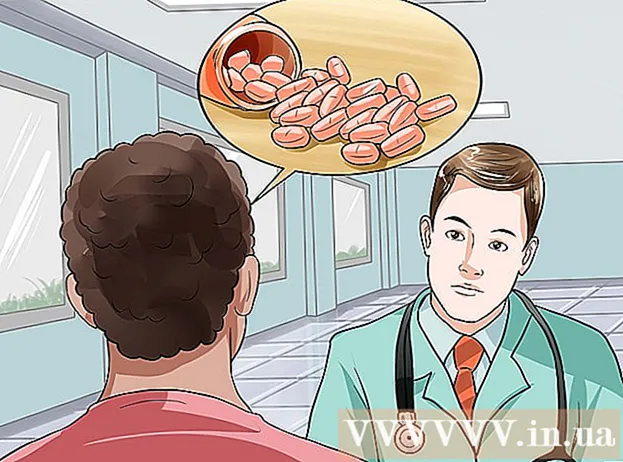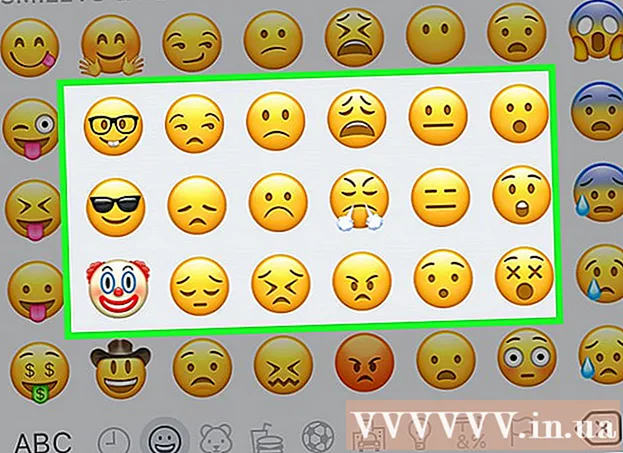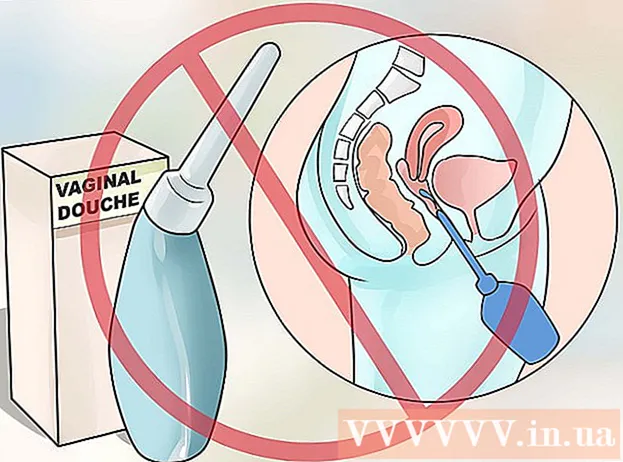نویسنده:
Tamara Smith
تاریخ ایجاد:
19 ژانویه 2021
تاریخ به روزرسانی:
2 جولای 2024

محتوا
با استفاده از خط فرمان در ویندوز (یا ترمینال در OS X) ، می توانید دستورات سیستم را وارد کنید. در حالی که انجام اکثر دستورات کاربری که در Command Prompt وارد می کنید به راحتی به عنوان یک عمل انجام می شود (به عنوان مثال باز کردن یک پوشه) ، شما می توانید از Command Prompt برای ایجاد سریع (یا حذف) حساب های کاربری از دسک تاپ خود استفاده کنید.
گام برداشتن
قسمت 1 از 2: باز کردن خط فرمان
 منوی شروع رایانه را باز کنید. این کار را با کلیک روی دکمه Start در پایین سمت چپ صفحه انجام دهید. لطفاً توجه داشته باشید ، برای حذف کاربران ، باید به عنوان سرپرست وارد سیستم شوید.
منوی شروع رایانه را باز کنید. این کار را با کلیک روی دکمه Start در پایین سمت چپ صفحه انجام دهید. لطفاً توجه داشته باشید ، برای حذف کاربران ، باید به عنوان سرپرست وارد سیستم شوید. - همچنین می توانید بر روی کلیک کنید . برنده شویدبرای انجام این کار دکمه
 "خط فرمان" را در نوار جستجوی منوی شروع تایپ کنید. پیوند به خط فرمان باید در بالای نتایج جستجو ظاهر شود.
"خط فرمان" را در نوار جستجوی منوی شروع تایپ کنید. پیوند به خط فرمان باید در بالای نتایج جستجو ظاهر شود. - همچنین می توانید در این آزمون شرکت کنید . برنده شوید نگه دارید و فشار دهید ایکس برای باز کردن یک منوی میانبر با Command Prompt به عنوان یک گزینه.
 بر روی نماد Command Prompt کلیک راست کنید. یک منوی کشویی ظاهر می شود.
بر روی نماد Command Prompt کلیک راست کنید. یک منوی کشویی ظاهر می شود.  بر روی "Run as administrator" در منوی کشویی کلیک کنید. از حساب مهمان نمی توانید به Command Prompt در حالت Administrator دسترسی پیدا کنید.
بر روی "Run as administrator" در منوی کشویی کلیک کنید. از حساب مهمان نمی توانید به Command Prompt در حالت Administrator دسترسی پیدا کنید. - اگر از منوی میانبر استفاده می کنید ، روی گزینه "Command Prompt (Admin)" کلیک کنید. از گزینه معمولی Command Prompt استفاده نکنید.
 روی "بله" در پنجره بازشو کلیک کنید. می توانید از این دستور برای باز کردن Command Prompt به عنوان سرپرست استفاده کنید.
روی "بله" در پنجره بازشو کلیک کنید. می توانید از این دستور برای باز کردن Command Prompt به عنوان سرپرست استفاده کنید.
قسمت 2 از 2: افزودن و حذف کاربران
 روی پنجره Command کلیک کنید. به این ترتیب مطمئن می شوید که مکان نما در خط فرمان قرار دارد.
روی پنجره Command کلیک کنید. به این ترتیب مطمئن می شوید که مکان نما در خط فرمان قرار دارد.  یک حساب کاربری اضافه کنید. تایپ کنید کاربر خالص (نام کاربری) (رمز عبور) / افزودن و فشار دهید وارد شوید وقتی کارت تموم شد. با این کار کاربر جدیدی به حساب شما اضافه می شود!
یک حساب کاربری اضافه کنید. تایپ کنید کاربر خالص (نام کاربری) (رمز عبور) / افزودن و فشار دهید وارد شوید وقتی کارت تموم شد. با این کار کاربر جدیدی به حساب شما اضافه می شود! - اطلاعات داخل پرانتز را با نام کاربری و گذرواژه واقعی جایگزین کنید (بدون پرانتز).
 حساب کاربری را حذف کنید. تایپ کنید کاربر خالص (نام کاربری) / حذف و فشار دهید وارد شوید وقتی کارت تموم شد. حساب کاربری انتخاب شده اکنون از بین رفته است!
حساب کاربری را حذف کنید. تایپ کنید کاربر خالص (نام کاربری) / حذف و فشار دهید وارد شوید وقتی کارت تموم شد. حساب کاربری انتخاب شده اکنون از بین رفته است! - شما یک خط متن را مشاهده خواهید کرد که می گوید "دستور با موفقیت کامل شد" پس از موفقیت افزودن یا حذف یک حساب.
 خط فرمان را ببندید. اکنون شما می دانید که چگونه با Command Prompt کاربران را اضافه و حذف کنید!
خط فرمان را ببندید. اکنون شما می دانید که چگونه با Command Prompt کاربران را اضافه و حذف کنید!
نکات
- اگر هنگام باز کردن Command Prompt "Run as administrator" را انتخاب نکنید ، نمی توانید حساب های کاربری را اضافه یا حذف کنید.
هشدارها
- هنگام پاک کردن حساب کاربری مراقب باشید؛ پس از حذف ، نمی توان آن را بازیابی کرد.